Win10系统启动盘制作教程——轻松解决系统问题(制作Win10系统启动盘)
- 百科大全
- 2024-09-05
- 34
在日常使用电脑的过程中,我们难免会遇到各种系统故障或问题,而制作一个Win10系统启动盘将会成为我们处理这些问题的利器。本文将详细介绍如何制作Win10系统启动盘,帮助您轻松解决电脑系统问题。
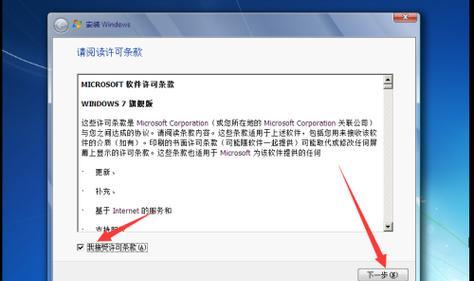
准备工作:下载所需工具和资源
选择合适的U盘:确保制作的启动盘能够正常启动
格式化U盘:清空U盘中的数据,为制作启动盘做准备
下载Win10系统ISO镜像文件:获取官方最新版本的Win10系统镜像文件
使用工具Rufus:将ISO文件写入U盘,制作成启动盘
选择引导方式:UEFI还是传统BIOS引导,根据自己的电脑情况进行选择
设置启动项:将U盘设置为第一启动项,确保可以从启动盘引导
进入PE环境:重启电脑并选择从U盘启动,进入Win10PE环境
使用PE工具修复系统:利用PE环境中的工具修复系统问题
备份数据:在进行系统修复前,务必备份重要数据
重装系统:如果问题无法解决,考虑重新安装Win10系统
更新和驱动安装:完成系统重装后,及时更新系统和安装必要驱动程序
恢复数据:将备份的数据还原到系统中
常见问题及解决:了一些常见问题及相应的解决方法
制作另一种启动盘:介绍了制作其他操作系统启动盘的方法
通过本文的教程,您已经学会了如何制作Win10系统启动盘,并且了解了如何使用启动盘修复系统问题、重装系统以及恢复数据等操作。在日常使用中,只要按照这个教程操作,就能轻松解决各种系统问题,让您的电脑再无烦恼。同时,您也可以根据需要制作其他操作系统的启动盘,让您的电脑应对更多场景。
如何制作win10系统启动盘
在使用电脑的过程中,难免会遇到系统故障或需要重装操作系统的情况。而制作一个win10系统启动盘可以帮助我们快速修复问题或重装系统,提高效率。本文将详细介绍如何制作win10系统启动盘,让你轻松应对各种系统问题。
准备工作:获取所需材料
1.1下载win10系统镜像文件:前往微软官网或其他可信渠道下载最新的win10系统镜像文件。
1.2可用U盘或光盘:准备一个容量不小于8GB的U盘或一张空白DVD光盘。
格式化U盘或准备空白光盘
2.1连接U盘:将U盘插入电脑的USB接口。
2.2格式化U盘:打开“我的电脑”,右键点击U盘图标并选择“格式化”选项,选择文件系统为FAT32,并勾选“快速格式化”选项,最后点击“开始”按钮进行格式化。
2.3准备空白光盘:将空白光盘插入电脑的光驱。
制作win10系统启动盘
3.1下载并安装制作工具:从官方网站下载并安装一个制作启动盘的工具,如Rufus等。
3.2打开制作工具:双击打开刚刚安装好的启动盘制作工具。
3.3选择镜像文件:在工具中找到“镜像文件”或“源文件”的选项,点击浏览按钮,并选择之前下载好的win10系统镜像文件。
3.4选择U盘或光盘:在制作工具中找到“目标设备”或“目标介质”的选项,点击下拉菜单,并选择之前准备好的U盘或光盘。
3.5开始制作:点击“开始”或“制作”按钮,等待制作工具将win10系统镜像文件写入U盘或光盘。
设置电脑启动顺序与重启
4.1进入BIOS设置界面:重启电脑,并在开机时按下相应的按键(通常是F2、F10、Del键)进入BIOS设置界面。
4.2设置启动顺序:找到“Boot”或“启动项”选项,将U盘或光盘设为第一启动项,并保存设置。
4.3重启电脑:退出BIOS设置界面,并选择保存设置并重启电脑。
使用win10系统启动盘
5.1检查启动盘:确保U盘或光盘已正确制作,且插入电脑。
5.2重启电脑:重启电脑,并在开机时按下相应的按键(通常是F12、F11、Esc键)进入启动项选择界面。
5.3选择启动盘:在启动项选择界面中,选择U盘或光盘,并按下确认键。
5.4进入win10安装/修复界面:等待电脑从启动盘启动,进入win10系统安装/修复界面。
制作一个win10系统启动盘可以帮助我们在遇到系统故障或需要重装操作系统时快速解决问题。通过准备所需材料、格式化U盘或准备空白光盘、使用制作工具进行制作、设置电脑启动顺序以及使用启动盘,我们可以轻松应对各种系统问题,提高工作效率。记住以上步骤,让你的win10系统始终稳定可靠。
版权声明:本文内容由互联网用户自发贡献,该文观点仅代表作者本人。本站仅提供信息存储空间服务,不拥有所有权,不承担相关法律责任。如发现本站有涉嫌抄袭侵权/违法违规的内容, 请发送邮件至 3561739510@qq.com 举报,一经查实,本站将立刻删除。